الاتصال بهاتف ذكي
- تشغيل وظيفة Bluetooth وWi-Fi على هاتف ذكي
- تثبيت Camera Connect على هاتف ذكي
- الاتصال بهاتف ذكي يتوافق مع Bluetooth عبر Wi-Fi
- وظائف Camera Connect
- الحفاظ على اتصال Wi-Fi والكاميرا مطفأة
- إلغاء الاقتران
- اتصال Wi-Fi بدون استخدام وظيفة Bluetooth
- نقل الصور التلقائي بمجرد التقاطها
- إرسال الصور إلى هاتف ذكي من الكاميرا
- إنهاء اتصالات Wi-Fi
- إعدادات لجعل الصور قابلة للعرض من الهواتف الذكية
يمكنك القيام بما يلي بعد اقتران الكاميرا بهاتف ذكي يدعم تقنية Bluetooth منخفضة الطاقة (يشار إليها فيما بعد باسم "Bluetooth").
- إنشاء اتصال Wi-Fi باستخدام الهاتف الذكي فقط ().
- إنشاء اتصال Wi-Fi بالكاميرا حتى وهي قيد إيقاف التشغيل ().
- تمييز الصور بعلامات جغرافية باستخدام معلومات GPS التي يجمعها هاتفك الذكي ().
- التحكم في الكاميرا عن بُعد باستخدام هاتف ذكي ().
يمكنك القيام بما يلي بعد توصيل الكاميرا بهاتف ذكي عبر Wi-Fi.
تشغيل وظيفة Bluetooth وWi-Fi على هاتف ذكي
يتم تشغيل وظيفة Bluetooth وWi-Fi على هاتف ذكي من شاشة الإعدادات. يرجى ملاحظة أن الاقتران مع الكاميرا غير ممكن من شاشة إعدادات Bluetooth على الهاتف الذكي.
ملاحظة
- لإنشاء اتصال Wi-Fi باستخدام نقطة وصول، انظر اتصال Wi-Fi عبر نقاط الوصول.
تثبيت Camera Connect على هاتف ذكي
يجب تثبيت التطبيق المخصص Camera Connect (مجانًا) على الهاتف الذكي المثبت عليه نظام Android أو iOS.
- استخدم أحدث إصدار من نظام تشغيل الهاتف الذكي.
- يمكن تثبيت Camera Connect من Google Play أو App Store. يمكن أيضًا الدخول على Google Play أو App Store باستخدام رموز QR التي تظهر عند اقتران الكاميرا أو توصيلها بهاتف ذكي عبر Wi-Fi.
ملاحظة
- لمعرفة إصدارات أنظمة التشغيل التي يدعمها تطبيق Camera Connect، يرجى الرجوع إلى موقع تحميل برنامج Camera Connect.
- قد لا تتطابق شاشات المعاينة والتفاصيل الأخرى في هذا الدليل مع عناصر واجهة المستخدم الفعلية بعد تحديثات البرامج الثابتة للكاميرا أو تحديثات Camera Connect أو Android أو iOS.
الاتصال بهاتف ذكي يتوافق مع Bluetooth عبر Wi-Fi
-
الخطوات على الكاميرا (١)
-
حدد [
: اتصال Wi-Fi/Bluetooth].

-
حدد [
توصيل إلى هاتف ذكي].
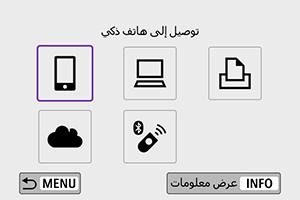
-
حدد [إضافة جهاز للاتصال به].

-
اختر عنصرًا.
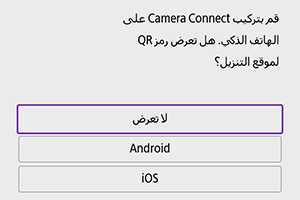
- إذا كان تطبيق Camera Connect مثبتًا بالفعل، فحدد [لا تعرض].
- إذا كان تطبيق Camera Connect غير مثبت، فحدد [Android] أو [iOS]، وامسح ضوئيًا رمز QR الظاهر للدخول إلى Google Play أو App Store وتثبيت تطبيق Camera Connect.
-
حدد [الاقتران عبر Bluetooth].
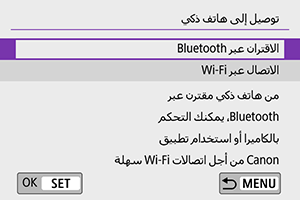
- يبدأ الاقتران الآن.

-
حدد [موافق].
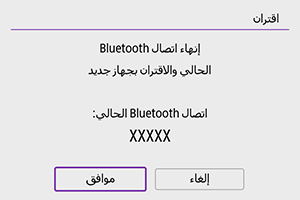
-
للاقتران مع هاتف ذكي مختلف بعد الاقتران بهاتف آخر في البداية، حدد [موافق] على الشاشة الموضحة أعلاه.
-
-
الخطوات على الهاتف الذكي (١)
-
ابدأ تشغيل Camera Connect.

-
انقر فوق الكاميرا للاقتران.

- إذا كنت تستخدم هاتفًا ذكيًا يعمل بنظام Android، فانتقل إلى الخطوة ٩.
-
انقر فوق [Pair/اقتران] (لنظام iOS فقط).
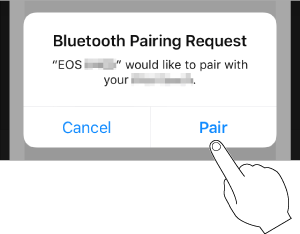
-
-
الخطوات على الكاميرا (٢)
-
حدد [موافق].
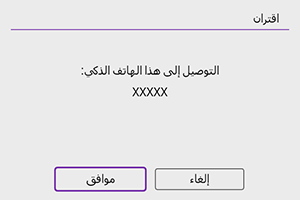
-
اضغط على
.
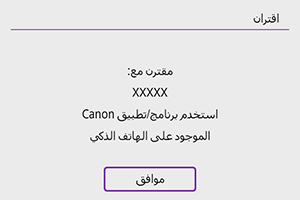
- اكتمل الاقتران الآن وأصبحت الكاميرا متصلة بالهاتف الذكي عبر Bluetooth.
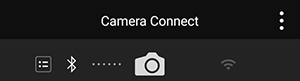
- يظهر رمز Bluetooth على شاشة Camera Connect الرئيسية.
تنبيه
- لا يمكن توصيل الكاميرا بجهازين أو أكثر في الوقت نفسه باستخدام Bluetooth. للتبديل إلى هاتف ذكي مختلف لاتصال Bluetooth، انظر تغيير إعدادات الاتصال أو حذفها.
- يستهلك اتصال Bluetooth طاقة البطارية حتى بعد تمكين خاصية إيقاف التشغيل التلقائي للكاميرا. ولذلك، قد يصبح مستوى طاقة البطارية منخفضًا عند استخدام الكاميرا.
- استكشاف أخطاء الاقتران وإصلاحها
- سيساعد الاحتفاظ بسجلات الاقتران للكاميرات التي سبق إقرانها على هاتفك الذكي في تفادي الاقتران مع هذه الكاميرا. قبل محاولة إجراء الاقتران مرة أخرى، امسح سجلات الاقتران للكاميرات المقترنة سابقًا من شاشة إعدادات Bluetooth في هاتفك الذكي.
-
-
الخطوات على الهاتف الذكي (٢)
-
انقر على إحدى وظائف Camera Connect.
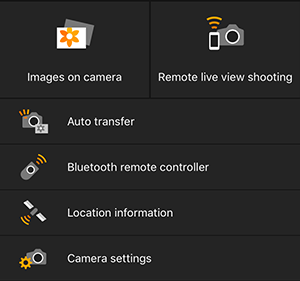
- في هواتف iOS، انقر فوق [Join/ربط] عند ظهور رسالة لتأكيد توصيل الكاميرا.
- لمعرفة وظائف Camera Connect، انظر وظائف Camera Connect.
- عند إنشاء اتصال Wi-Fi، تظهر شاشة الوظيفة المحددة.
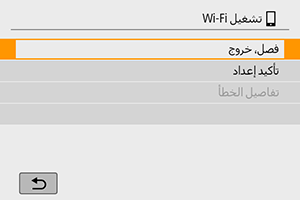
- يتم عرض [
تشغيل Wi-Fi] على الكاميرا.
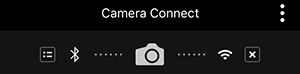
-
يظهر رمز Bluetooth ورمز Wi-Fi على شاشة برنامج Camera Connect الرئيسية.
اكتمل الآن اتصال Wi-Fi بهاتف ذكي متوافق مع Bluetooth.
- لمعرفة كيفية إنهاء اتصال Wi-Fi، انظر إنهاء الاتصالات بشبكة Wi-Fi.
- إنهاء اتصال Wi-Fi سينقل الكاميرا إلى اتصال Bluetooth.
- لإعادة اتصال Wi-Fi قم بتشغيل Camera Connect ثم انقر فوق الوظيفة التي ستستخدمها.
-
-
شاشة [
تشغيل Wi-Fi]
-
فصل، خروج
- لإنهاء اتصال Wi-Fi.
-
تأكيد إعداد
- يمكنك التحقق من الإعدادات.
-
تفاصيل الخطأ
- عند حدوث خطأ في اتصال Wi-Fi، يمكنك التحقق من تفاصيل الخطأ.
-
وظائف Camera Connect
Images on camera/الصور الموجودة على الكاميرا
- يمكن تصفح الصور أو حذفها أو تقييمها.
- يمكن حفظ الصور على الهاتف الذكي.
- يمكن تطبيق التأثيرات على الصور بتنسيق RAW من (مساعدة إبداعية) في الهاتف الذكي.
Remote live view shooting/تصوير العرض الحي عن بُعد
- يتيح التصوير عن بعد أثناء عرض صورة حية على الهاتف الذكي.
Auto transfer/الإرسال التلقائي
Bluetooth remote controller/وحدة التحكم عن بُعد لوظيفة Bluetooth
- يتيح التحكم عن بعد في الكاميرا من هاتف ذكي مقترن عبر Bluetooth. (هذه الوظيفة غير متاحة عند الاتصال عبر Wi-Fi).
- يتم تعطيل ميزة إيقاف التشغيل التلقائي أثناء استخدام ميزة أداة التحكم اللاسلكي عن طريق Bluetooth.
Location information/معلومات الموقع
- غير مدعوم في هذه الكاميرا.
Camera settings/إعدادات الكاميرا
- يمكن تغيير إعدادات الكاميرا.
الحفاظ على اتصال Wi-Fi والكاميرا مطفأة
حتى عند ضبط مفتاح تشغيل الكاميرا على ، طالما تم إقرانها بهاتف ذكي عبر Bluetooth، يمكنك استخدام الهاتف الذكي للاتصال عبر Wi-Fi وتصفح الصور على الكاميرا، وإجراء عمليات أخرى.
إذا كنت تفضل عدم الاتصال عبر شبكة Wi-Fi بالكاميرا عندما تكون في وضع إيقاف التشغيل، فقم إما بضبط [وضع الطائرة] على [تشغيل] أو ضبط [إعدادات Bluetooth] على [تعطيل].
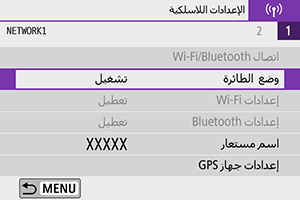
إلغاء الاقتران
إلغاء الاقتران بهاتف ذكي على النحو التالي.
-
حدد [
: اتصال Wi-Fi/Bluetooth].

-
حدد [
توصيل إلى هاتف ذكي].
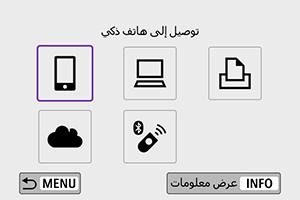
-
حدد [تحرير/حذف الجهاز].
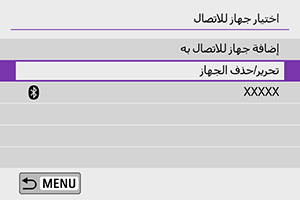
-
حدد الهاتف الذكي لإلغاء الاقتران به.
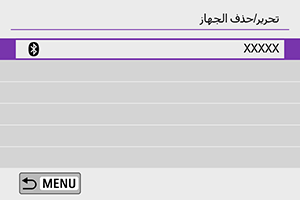
- يتم تصنيف الهواتف الذكية المقترنة مع الكاميرا حاليًا [
].
- يتم تصنيف الهواتف الذكية المقترنة مع الكاميرا حاليًا [
-
حدد [حذف معلومات الاتصال].
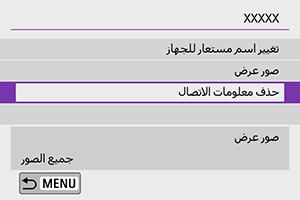
-
حدد [موافق].
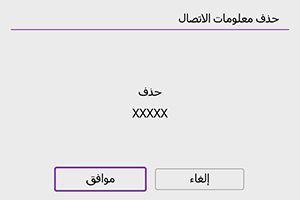
-
حذف معلومات الكاميرا من على الهاتف الذكي.
- في قائمة إعداد Bluetooth للهاتف الذكي، امسح معلومات الكاميرا المسجلة على الهاتف الذكي.
اتصال Wi-Fi بدون استخدام وظيفة Bluetooth
-
الخطوات على الكاميرا (١)
-
حدد [
: اتصال Wi-Fi/Bluetooth].

-
حدد [
توصيل إلى هاتف ذكي].
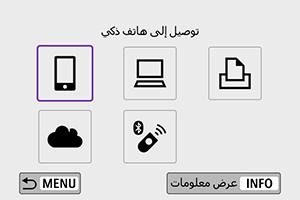
-
حدد [إضافة جهاز للاتصال به].

-
اختر عنصرًا.
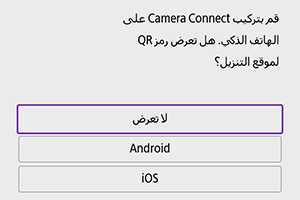
- إذا كان تطبيق Camera Connect مثبتًا بالفعل، فحدد [لا تعرض].
-
حدد [الاتصال عبر Wi-Fi].
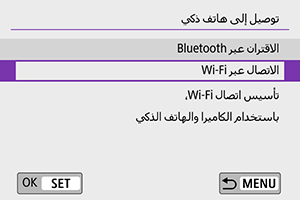
-
حدد SSID (اسم الشبكة) وكلمة المرور.
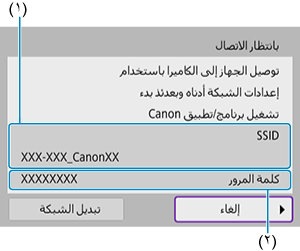
-
-
الخطوات على الهاتف الذكي
-
قم بتشغيل الهاتف الذكي لإنشاء اتصال Wi-Fi.
شاشة الهاتف الذكي (مثال)

- قم بتنشيط وظيفة Wi-Fi على الهاتف الذكي، ثم انقر فوق SSID (اسم الشبكة) الذي تم التحقق منه في الخطوة ٦ في الخطوات على الكاميرا (١).
- بالنسبة إلى كلمة المرور، أدخل كلمة المرور التي تم التحقق منها في الخطوة ٦ من الخطوات على الكاميرا (١).
-
قم بتشغيل التطبيق Camera Connect وانقر فوق الكاميرا للاتصال به عبر Wi-Fi.
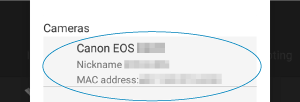
-
-
الخطوات على الكاميرا (٢)
-
حدد [موافق].
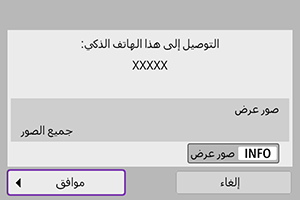
- لتحديد الصور التي يمكن عرضها، اضغط على الزر
. قم بالتهيئة على النحو الوارد في إعدادات لجعل الصور قابلة للعرض من الهواتف الذكية، بدءًا من الخطوة ٥.
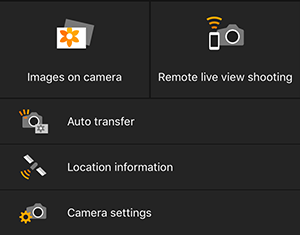
-
سيتم عرض النافذة الرئيسية لتطبيق Camera Connect على الهاتف الذكي.
- لتحديد الصور التي يمكن عرضها، اضغط على الزر
-
اكتمل الآن اتصال Wi-Fi بهاتف ذكي.
- قم بتشغيل الكاميرا باستخدام Camera Connect ().
- لمعرفة كيفية إنهاء اتصال Wi-Fi، انظر إنهاء الاتصالات بشبكة Wi-Fi.
- لإعادة الاتصال عبر Wi-Fi، انظر إعادة الاتصال عبر Wi-Fi.
نقل الصور التلقائي بمجرد التقاطها
يمكن إرسال صورك تلقائيًا إلى هاتف ذكي. قبل اتباع هذه الخطوات، تأكد من اتصال الكاميرا بالهاتف الذكي عبر Wi-Fi.
-
حدد [
: إعدادات Wi-Fi].
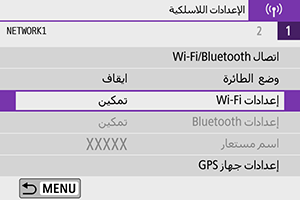
-
حدد [إرسال إلى هاتف ذكي بعد التصوير].
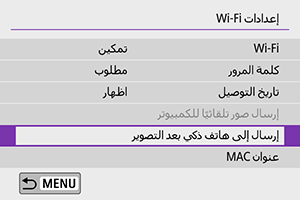
-
في [إرسال تلقائي]، حدد [تمكين].
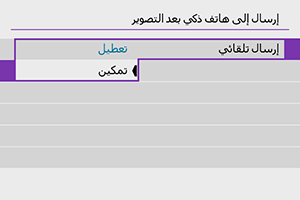
-
اضبط [الحجم المرسل].
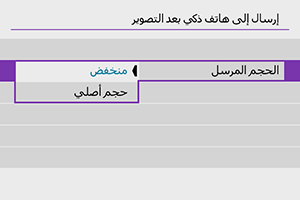
-
التقط الصورة.
إرسال الصور إلى هاتف ذكي من الكاميرا
يمكنك استخدام الكاميرا لإرسال الصور إلى هاتف ذكي مقترن عبر Bluetooth (أجهزة Android فقط) أو متصل عبر Wi-Fi.
-
قم بالتبديل إلى التشغيل.

-
اضغط على الزر
.
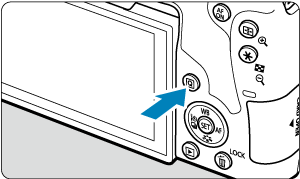
-
حدد [
إرسال صور إلى هاتف ذكي].
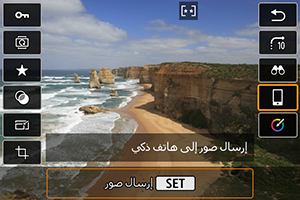
- إذا أجريت هذه الخطوة في أثناء الاتصال عبر Bluetooth، فستظهر رسالة، وينتقل الاتصال إلى اتصال Wi-Fi.
-
قم بتحديد خيارات الإرسال وأرسل الصور.
(١) إرسال الصور بشكل فردي
-
اختر صورة لإرسالها.

- استخدم المفتاحين
أو القرص
لتحديد صورة لنقلها، ثم اضغط على
.
- يمكنك الضغط على الزر
لتحديد الصورة باستخدام شاشة الفهرس.
- استخدم المفتاحين
-
حدد [إرسال صور عرض].
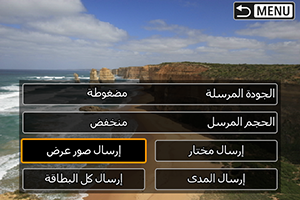
- في [الحجم المرسل]، يمكنك تحديد حجم إرسال الصورة.
- عند إرسال أفلام، يمكن تحديد جودة صور الفيلم المرسل في [الجودة المرسلة].
(٢) إرسال عدة صور مختارة
-
اضغط على
.

-
حدد [إرسال مختار].
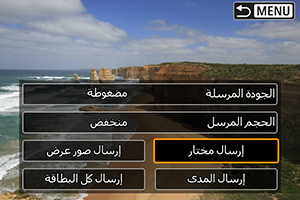
-
اختر صورًا لإرسالها.
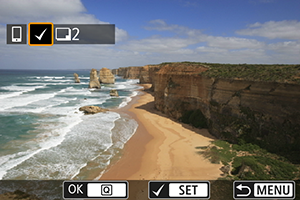
- استخدم المفتاحين
أو القرص
لتحديد صورة لنقلها، ثم اضغط على
.
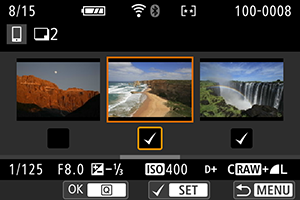
- يمكنك الضغط على الزر
لتحديد الصور من عرض ٣ صور. للعودة إلى عرض الصورة الواحدة، اضغط على الزر
.
- بعد تحديد الصور المراد إرسالها، اضغط على الزر
.
- استخدم المفتاحين
-
حدد [الحجم المرسل].
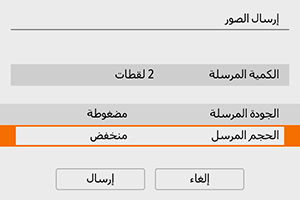
-
على الشاشة الظاهرة، اختر حجم الصورة.
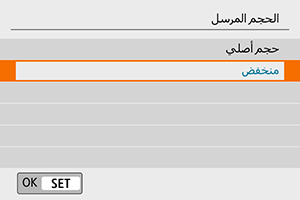
-
عند إرسال أفلام، اختر جودة الصورة في [الجودة المرسلة].
-
-
حدد [إرسال].
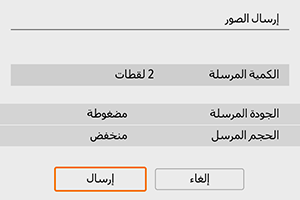
(٣) إرسال نطاق محدد من الصور
-
اضغط على
.

-
حدد [إرسال المدى].
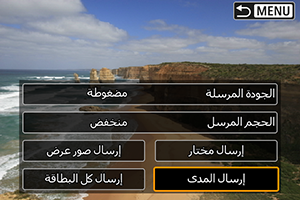
-
قم بتحديد نطاق الصور.

- حدد أول صورة (نقطة البداية).
- حدد آخر صورة (نقطة النهاية).
- لإلغاء التحديد، كرر هذه الخطوة.
- يمكنك الضغط على الزر
لتغيير عدد الصور المعروضة في شاشة الفهرس.
-
أكد النطاق.
- اضغط على الزر
.
- اضغط على الزر
-
حدد [الحجم المرسل].
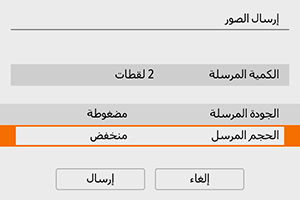
-
على الشاشة الظاهرة، اختر حجم الصورة.
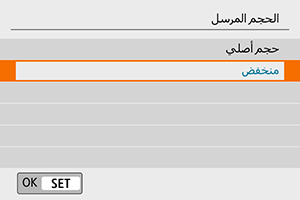
- عند إرسال أفلام، اختر جودة الصورة في [الجودة المرسلة].
-
-
حدد [إرسال].
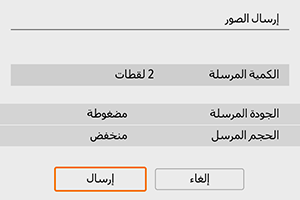
(٤) إرسال كل الصور الموجودة على البطاقة
-
اضغط على
.

-
حدد [إرسال كل البطاقة].
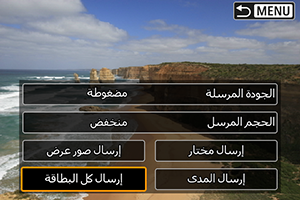
-
حدد [الحجم المرسل].
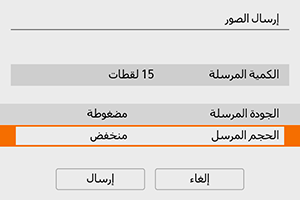
-
على الشاشة الظاهرة، اختر حجم الصورة.
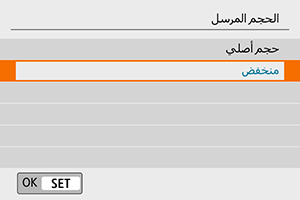
- عند إرسال أفلام، اختر جودة الصورة في [الجودة المرسلة].
-
-
حدد [إرسال].
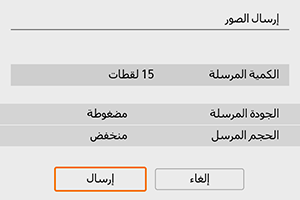
(٥) إرسال الصور التي تطابق شروط البحث
إرسال جميع الصور التي تطابق شروط البحث في [ضبط ظروف بحث الصورة] دفعة واحدة. لتفاصيل حول [ضبط ظروف بحث الصورة]، راجع ضبط شروط بحث الصور.
-
اضغط على
.

-
حدد [إرسال كل ما هو موجود].
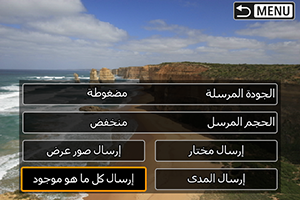
-
حدد [الحجم المرسل].
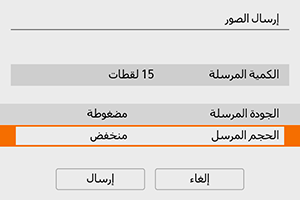
-
على الشاشة الظاهرة، اختر حجم الصورة.
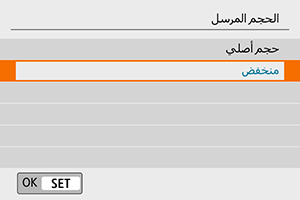
- عند إرسال أفلام، اختر جودة الصورة في [الجودة المرسلة].
-
-
حدد [إرسال].
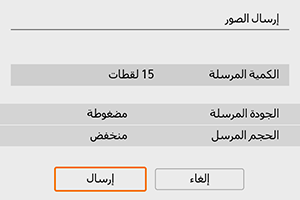
إنهاء إرسال الصور
إرسال الصور من الكاميرا عند اقترانها عبر Bluetooth (أجهزة Android)

- اضغط على الزر
على شاشة إرسال الصور.
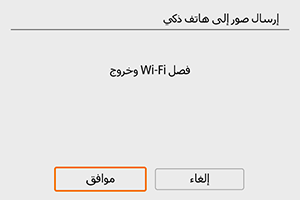
-
حدد [موافق] لإنهاء إرسال الصور واتصال Wi-Fi.
إرسال الصور من الكاميرا عبر اتصال Wi-Fi

- اضغط على الزر
على شاشة إرسال الصور.
- لإنهاء اتصال Wi-Fi، انظر إنهاء الاتصالات بشبكة Wi-Fi.
تنبيه
- في أثناء عملية إرسال الصور، لا يمكن التقاط صورة حتى مع الضغط على زر غالق الكاميرا.
ملاحظة
- يمكن إلغاء إرسال الصور بتحديد [إلغاء] أثناء الإرسال.
- يمكنك تحديد حتى ٩٩٩ ملفًا في آن واحد.
- مع وجود اتصال Wi-Fi، يُنصح بتعطيل وظيفة توفير طاقة الهاتف الذكي.
- عند تحديد تقليل الحجم للصور الثابتة فإن هذا التحديد يسري على جميع الصور الثابتة المرسلة في ذلك الوقت. لاحظ أنه لا يتم تصغير الصور الثابتة بحجم
.
- عند تحديد ضغط الأفلام فإن هذا التحديد يسري على جميع الأفلام المرسلة في ذلك الوقت. لاحظ أن الكاميرا لا تقوم بتصغير الأفلام بمعدل إطارات
أو
.
- عندما تستخدم بطارية لتشغيل الكاميرا، تأكد من أنها مشحونة بالكامل.
إنهاء اتصالات Wi-Fi
إجراء أي من العمليات التالية.
على شاشة Camera Connect، انقر فوق [].
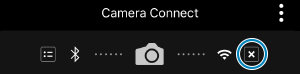
من شاشة [ تشغيل Wi-Fi]، حدد [فصل، خروج].
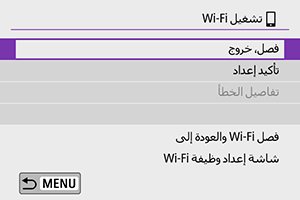
- إذا كانت شاشة [
تشغيل Wi-Fi] غير معروضة، فحدد [
: اتصال Wi-Fi/Bluetooth].
- حدد [فصل، خروج]، ثم حدد [موافق] من شاشة التأكيد.
إعدادات لجعل الصور قابلة للعرض من الهواتف الذكية
يمكن تحديد الصور بعد إنهاء اتصال Wi-Fi.
-
حدد [
: اتصال Wi-Fi/Bluetooth].

-
حدد [
توصيل إلى هاتف ذكي].

-
حدد [تحرير/حذف الجهاز].
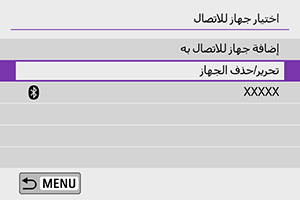
-
اختر هاتفًا ذكيًا.
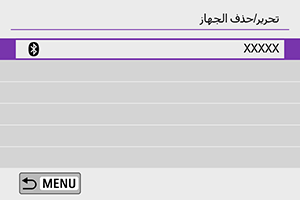
- اختر اسم الهاتف الذكي الذي تريد عرض الصور عليه.
-
حدد [صور عرض].
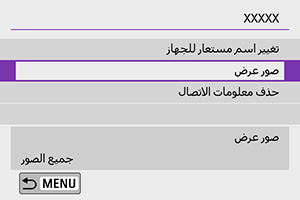
-
اختر عنصرًا.
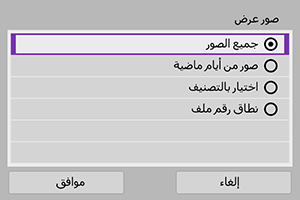
- حدد [موافق] للدخول إلى شاشة الإعدادات.
[جميع الصور]
- تصبح جميع الصور المخزنة على البطاقة قابلة للعرض.
[صور من أيام ماضية]
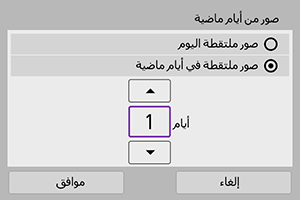
- اختر الصور التي يمكن عرضها حسب تاريخ التصوير. يمكن تحديد الصور التي تم التقاطها منذ تسعة أيام بحد أقصى.
- عند اختيار [صور ملتقطة في أيام ماضية]، يمكن عرض الصور الملتقطة قبل التاريخ الحالي خلال الأيام الماضية المحدد عددها. استخدم المفتاحين
لتحديد عدد الأيام، ثم اضغط على
لتأكيد التحديد.
- متى حددت [موافق]، يتم تحديد الصور القابلة للعرض.
تنبيه
- إذا كانت [صور عرض] مضبوطة على أي إعداد غير [جميع الصور]، فلا يمكن استخدام التصوير عن بُعد.
[اختيار بالتصنيف]
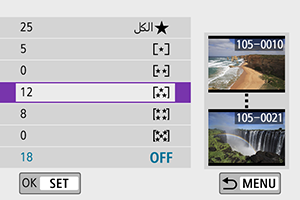
- اختر الصور التي يمكن عرضها بناء على إن كان التصنيف ملحقًا (أو غير ملحق) أو بناء على نوع التصنيف.
- متى اخترت نوع التصنيف، يتم تحديد الصور القابلة للعرض.
[نطاق رقم ملف] (تحديد النطاق)
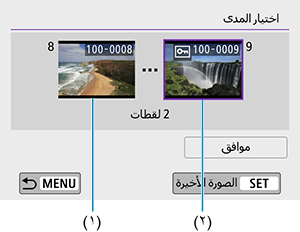
-
اختر الصورتين الأولى والأخيرة من الصور المرتبة حسب رقم الملف لتحديد الصور التي يمكن عرضها.
-
١. اضغط على
لعرض شاشة اختيار الصورة. استخدم المفتاحين
أو القرص
لتحديد الصور.
يمكنك الضغط على زر
لتحديد الصور باستخدام شاشة الفهرس.
- ٢. حدد صورة كما تم في نقطة البداية (١).
- ٣. استخدم القرص
لتحديد صورة كما تم في نقطة النهاية (٢).
- ٤. حدد [موافق].
-
تنبيه
- يستمر تسجيل فيلم في حالة فصل الكاميرا عن شبكة Wi-Fi أثناء تسجيل فيلم عن بُعد.
- مع وجود اتصال Wi-Fi بهاتف ذكي، تصبح بعض الوظائف غير متاحة.
- في وضع التصوير عن بعد، قد تصبح سرعة ضبط البؤرة تلقائيًا أبطأ.
- بناء على حالة الاتصال، قد يتأخر عرض الصور أو توقيت تحرير الغالق.
- عند حفظ الصور إلى هاتف ذكي، لا يمكنك التقاط صورة حتى إذا ضغطت على زر غالق الكاميرا. كما لا يمكن إطفاء شاشة الكاميرا.
ملاحظة
- مع وجود اتصال Wi-Fi، يُنصح بتعطيل وظيفة توفير طاقة الهاتف الذكي.
